Planview OKR (Beta)
Sammendrag
| Element | Bekrivelse |
|---|---|
| Utgivelsestilstand | Forhåndsversjon |
| Produkter | Power BI (semantiske modeller) Power BI (dataflyter) Stoff (Dataflyt gen2) |
| Godkjenningstyper som støttes | Administratorkonto for Planview |
Forutsetning
Før du kan logge på Planview OKR, må du ha en Administratorkonto for Planview.
Funksjoner som støttes
- Importer
Koble til til Planview OKR-data
Slik kobler du til OKR-data for Planview:
Velg Hent data fra Hjem-båndet i Power BI Desktop. Velg Nettjenester fra kategoriene til venstre, velg Planview OKR (Beta), og velg deretter Koble til.
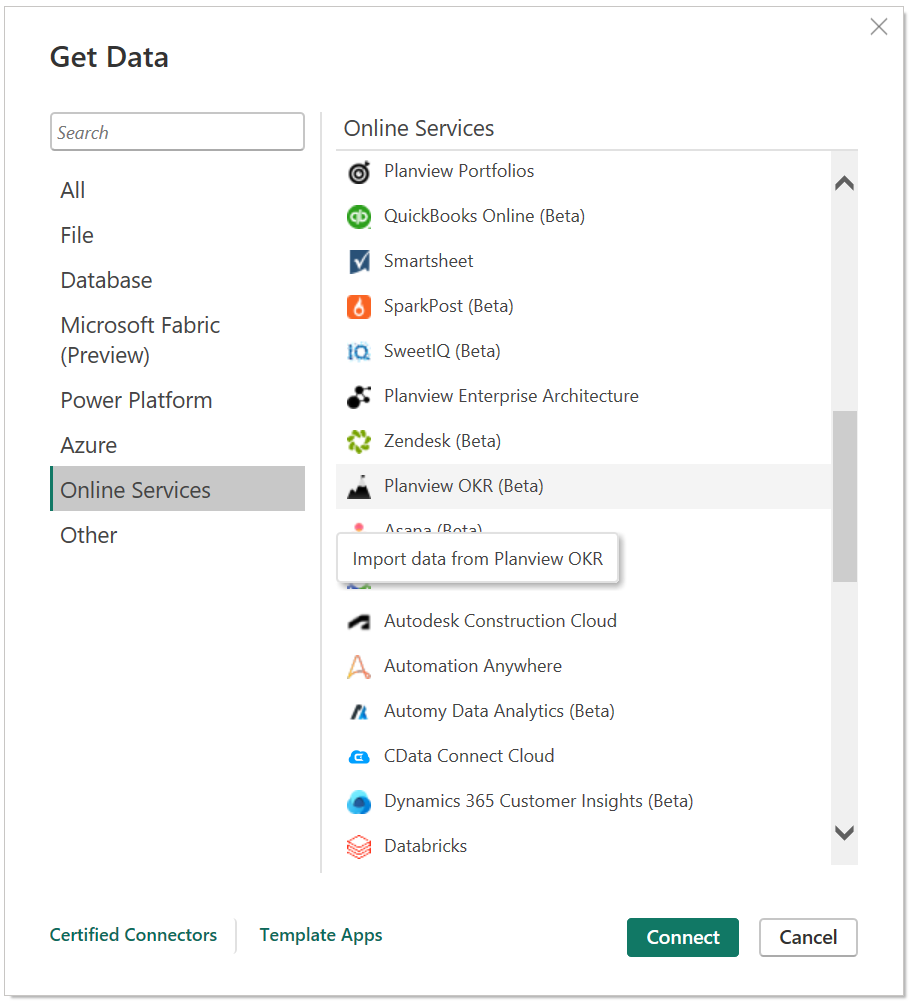
Hvis du henter data gjennom Planview OKR-koblingen for første gang, vises en forhåndsvisningskoblingsmelding. Velg Ikke varsle meg på nytt med denne koblingen hvis du ikke vil at denne meldingen skal vises på nytt, og velg deretter Fortsett.
Skriv inn plasseringen for PLANVIEW OKR OData-nettadressen du vil ha tilgang til, og velg deretter OK.
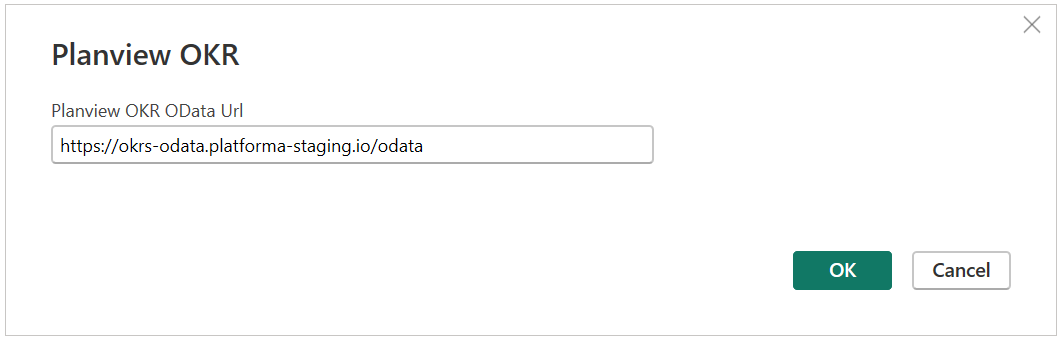
Hvis du vil logge på administratorkontoen for Planview, velger du Logg på.
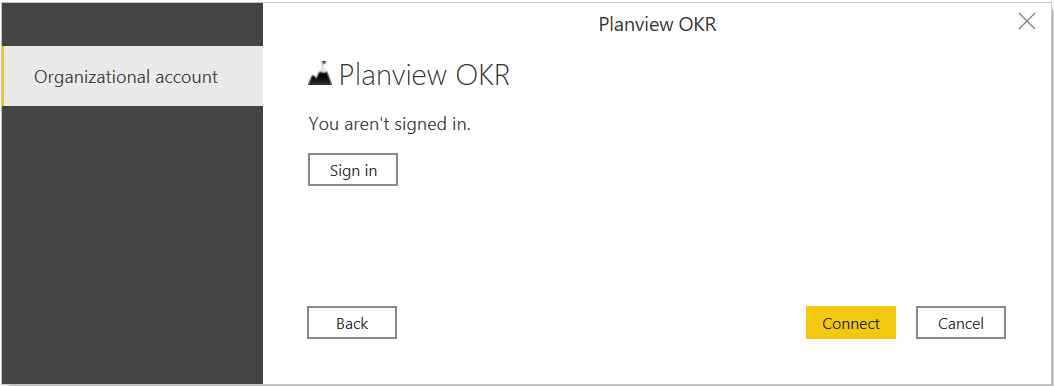
Angi legitimasjonen for å logge på Planview OKR-kontoen i Planview OKR-vinduet som vises.
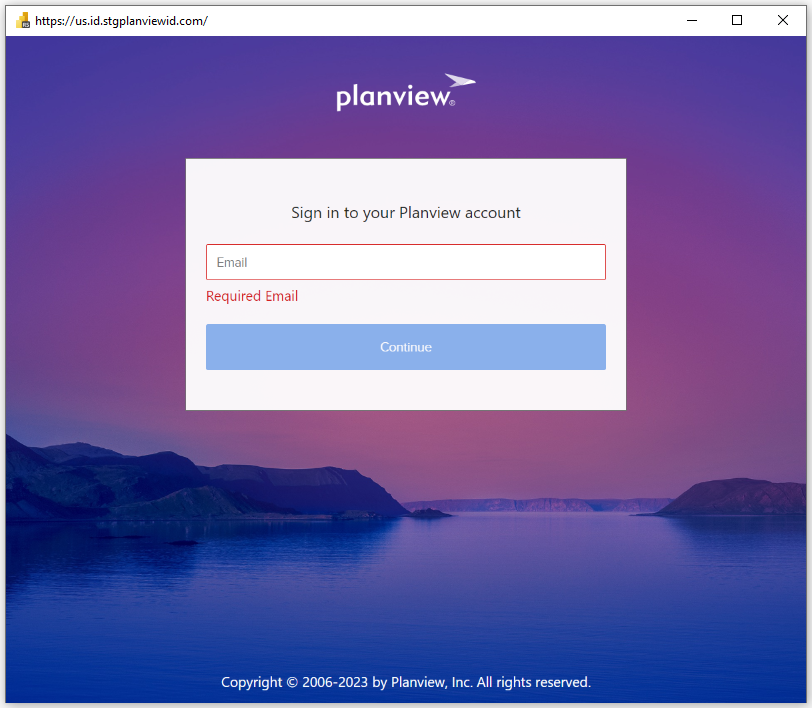
Velg Logg på.
Når du er logget på, velger du Koble til.
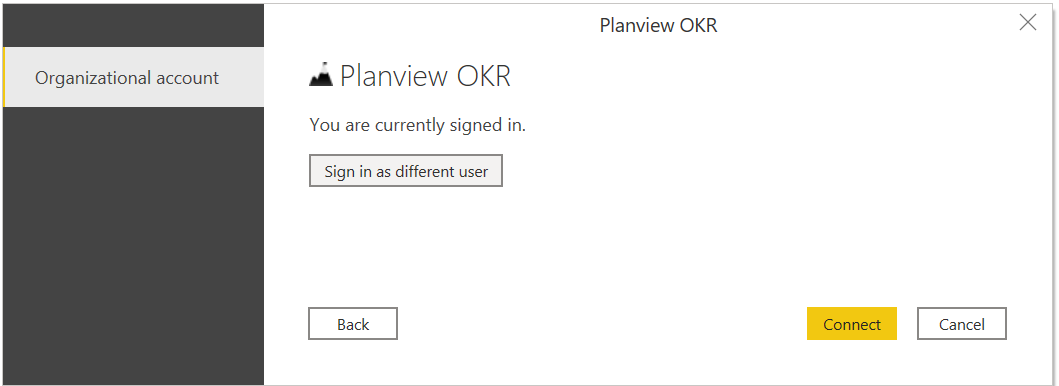
Velg informasjonen du vil bruke, i Navigator, og velg deretter Last inn for å laste inn dataene eller Transformer data for å fortsette å transformere dataene i redigeringsprogrammet for Power Query.
Laste inn data fra Planview OKR i Power Query Online
Slik laster du inn data fra Planview OKR i Power Query Online:
Velg alternativet Planview OKR (Beta) i koblingsvalget.
Skriv inn plasseringen for OKR-url-adressen for Planview OKR i tekstboksen i dialogboksen som vises. Fyll ut resten av detaljene som vist i skjermbildet nedenfor.
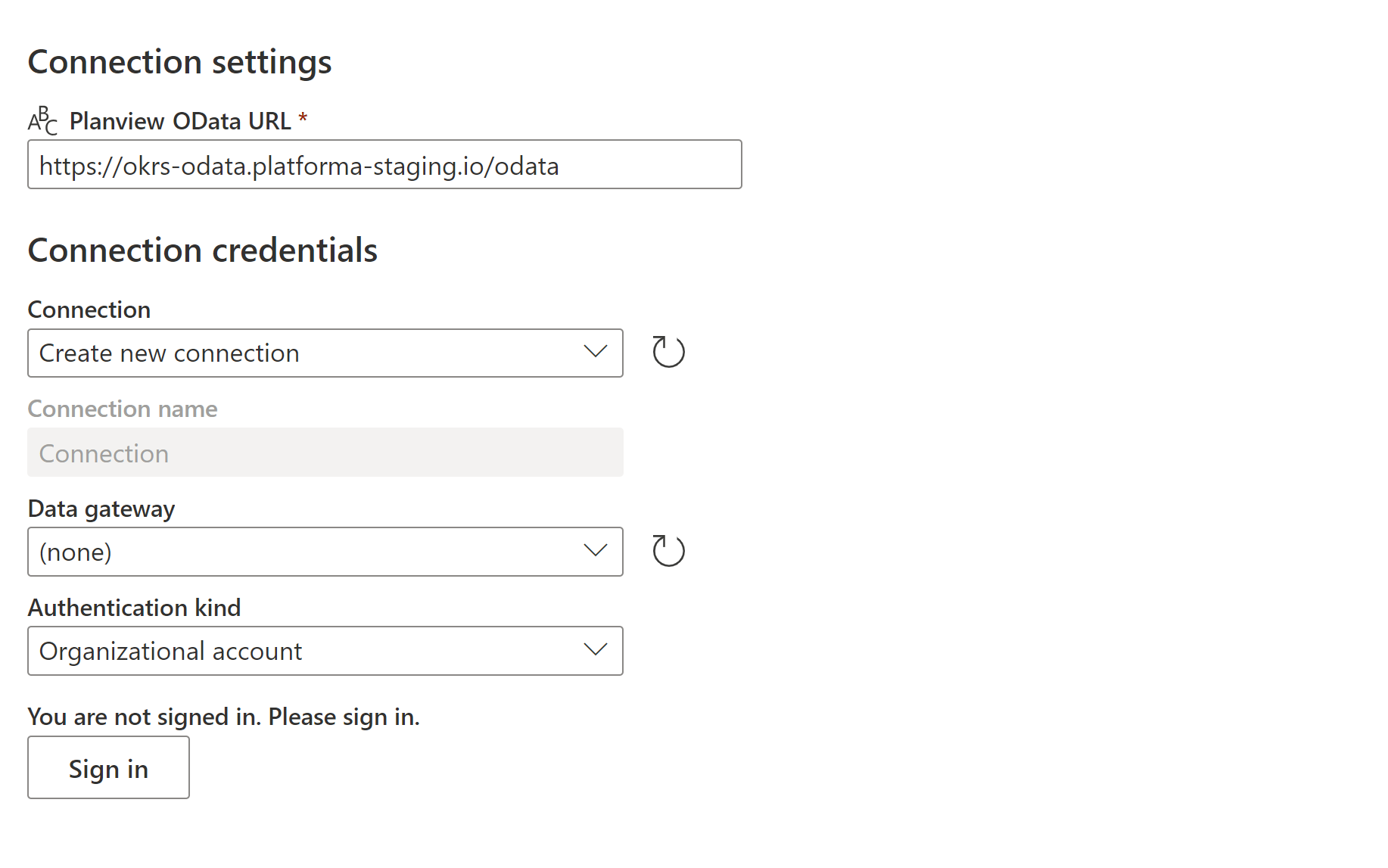
Hvis du kobler til ved hjelp av Planview OKR for første gang, må du logge på administratorkontoen for Planview.
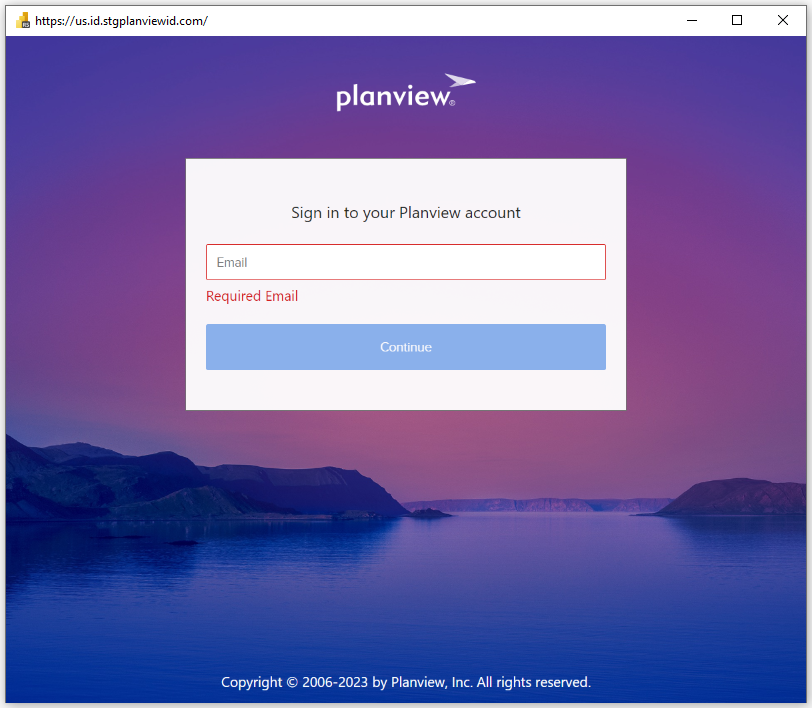
Når du har logget på, velger du Neste.
Velg dataene du trenger, i Navigator, og velg deretter Transformer data for å transformere dataene i redigeringsprogrammet for Power Query.